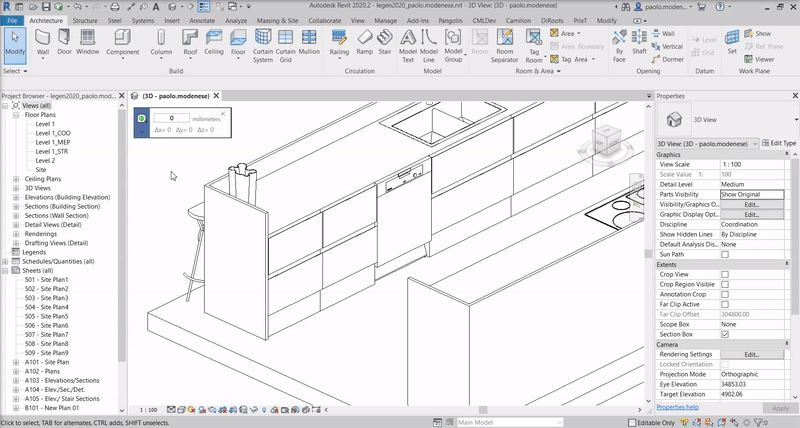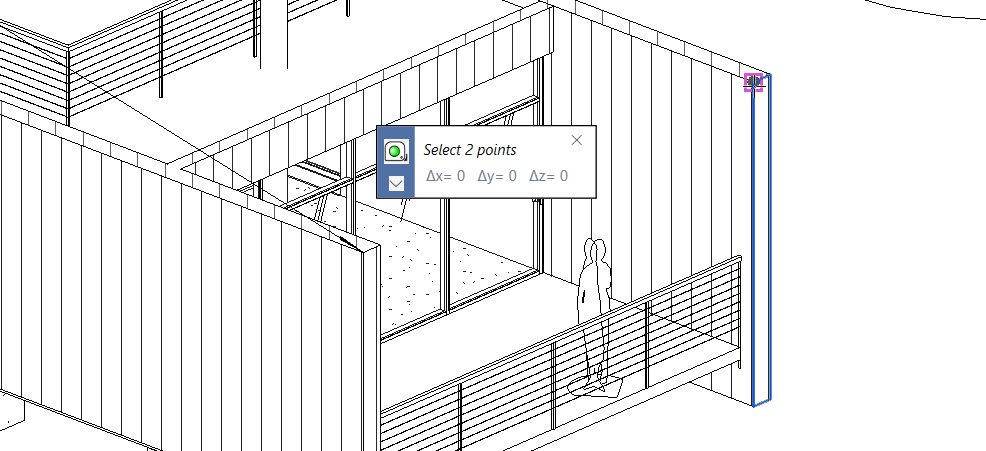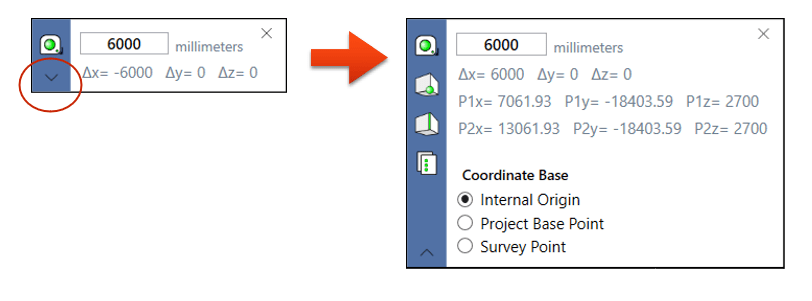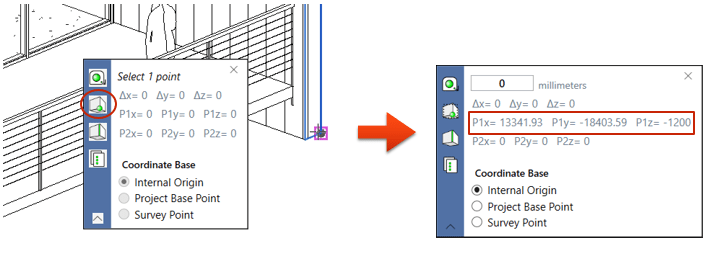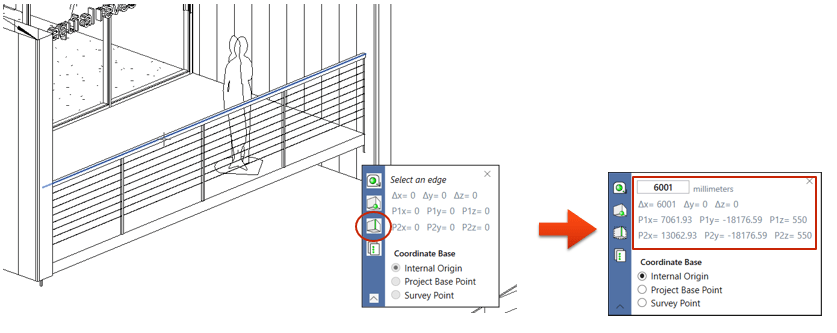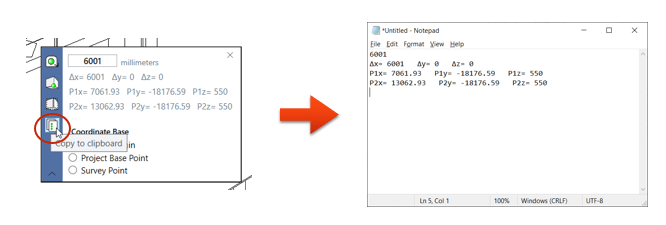Autodesk®Revit® és un software BIM molt complex que et permet fer moltes coses de moltes maneres.
Però si hi ha una eina que sempre ha mancat en aquest software, aquesta és precisament la capacitat de mesurar en 3D.
Aquesta tasca aparentement trivial, per alguna raó, encara no s’ha integrat en Revit 2021, és per això que l’equip de desenvolupament de Camilion va decidir crear l’eina 3DMeasure.
Què és 3DMeasure
L’eina 3DMeasure és un plugin per a Autodesk®Revit® que et permet mesurar en una vista 3D seleccionant 2 punts o una aresta existent.
Iniciant 3DMeasure
Per a iniciar el plugin, fes clic en la icona 3DMeasure ubicada en la pestanya Camilion, es mostrarà un quadre de diàlég i et demanarà que seleccionis 2 punts.
Després de fer clic en el segon punt, el quadre de diàleg s’actualizarà per a mostrar la distància entre els 2 punts i el delta de cada parell de coordenades.
Per a prendre una altra mesura, simplement presiona Enter.
Pots fer clic en la fletxa cap avall per a expandir el quadre de diàleg i revelar altres botons i dades.
Les dades
Si expandiu el quadre de diàleg, podeu trobar les següents dades:
- Deltas (Δ): aquesta és la diferència entre parells de coordenades (Δx = pt1X – pt2X)
- Coordenades del punt 1
- Coordenades del punt 2
- Base de coordenades utilitzada: hi ha 3 bases de coordenades disponibles. Canviar la base actualitza les coordenades instantàniament.
Les unitats
Les unitats i l’arrodoniment s’estableixen en les unitats del projecte (presiona UN per a veure les unitats del projecte).
Els botons
En total trobarem 4 botons. Aquests son:
- Mesurar
- Seleccionar un punt
- Seleccionar una aresta
- Copiar al porta-retalls
S’expliquen amb detall a continuació.
Mesurar
El botó de medició permet mesurar en qualsevol vista 3D amb 2 clics.
Donat que aquesta és l’ordre més utilitzada, hem dissenyat l’aplicació per a que aquesta ordre s’inicïi automàticament tant aviat com s’inicïi el plugin 3DMeasure.
Seleccionar un punt
Suposem que volem consultar les coordenades de la base d’un mur en el que estem treballant. Per a fer això, simplement fes clic en el botó Seleccionar punt i després selecciona un punt en el model.
Les dades del Punt 1 s’actualizaran immediatament i la resta de dades es posaran a zero.
Seleccionar una aresta
Ara volem veure quina longitud te la barana.
Podem fer això fàcilment també amb el botó Seleccionar aresta i seleccionar una vora de la barana. Tant aviat com seleccionem la vora, s’actualizan les dades del quadre de diàleg 3DMeasure.
Copiar al porta-retalls
L’últim que volem fer ara és copiar aquestes dades a un arxiu .txt.
Per a fer-ho, simplement fem clic en el botó Copiar al porta-retalls. Les dades ara s’han copiat.
Obre el bloc de notes i presiona Ctrl + V per a enganxar les dades.
Conclusió
Tenir la capacitat de mesurar en 3D de manera fàcil és una funcionalitat bàsica que accelerarà qualsevol tipus de flux de treball.
Prova 3DMeasure gratis aquí.